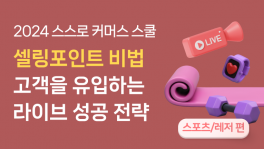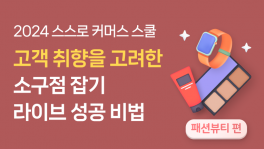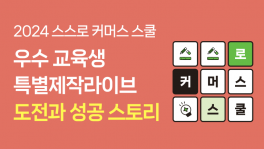구독자의 이야기를 들어보세요
구독자와 소통하는 두 가지 방법
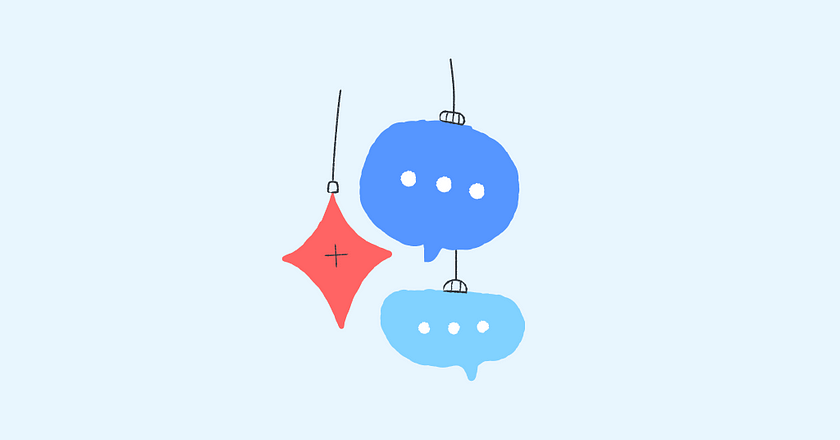
구독자의 생각을 어떻게 알아볼 수 있을까요?
뉴스레터를 보내다 보면 구독자들의 생각이 궁금해지기 마련입니다. 오늘 뉴스레터는 어땠는지, 좋았다면 특히 어떤 부분이 좋았는지 말이에요. 오늘은 구독자들의 생각을 알아보고 나아가 구독자들과 함께 소통할 때 활용하기 좋은 방법을 소개합니다.
_____
피드백 받기
구독자들의 의견을 물어볼 수 있는 가장 간단한 방법은 뉴스레터에 답장을 유도하거나 설문조사 툴을 활용해 구독자들로부터 피드백을 받는 방법입니다. 이때 CTA (Call to action) 버튼을 적절히 활용해 피드백을 효과적으로 수집해 보세요.
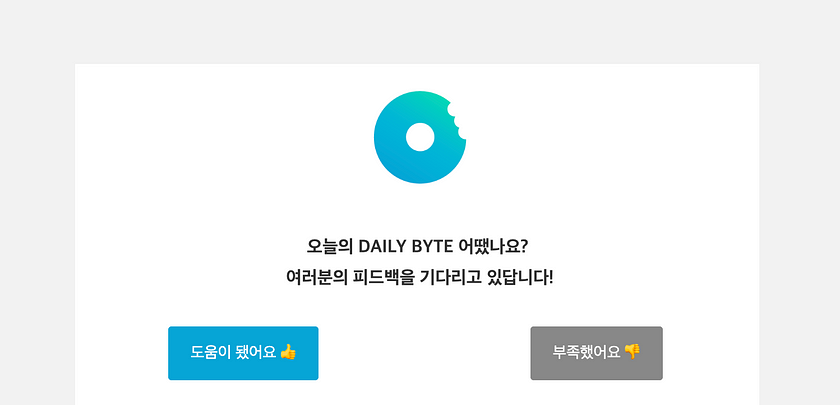
긍정적인 피드백과 부정적인 피드백을 구분해서 수집하고 있는 <데일리 바이트>
비즈니스, 경제 뉴스를 소개하는 <데일리 바이트>는 피드백을 받기 위해 두 가지 CTA를 활용합니다. 바로 긍정적인 피드백을 수집하는 ‘도움이 됐어요’ 버튼과 부정적인 피드백을 수집하는 ‘부족했어요’ 버튼인데요. 긍정 피드백과 부정 피드백을 분리해 객관식으로 피드백을 수집하는 방법은 주관식의 피드백 수집 방식보다 참여가 간단하기 때문에 구독자들로 하여금 피드백에 대한 부담을 덜 수 있다는 장점이 있습니다. 간단한 방법으로 더 많은 구독자들이 피드백을 남길 수 있도록 돕는 것이죠.
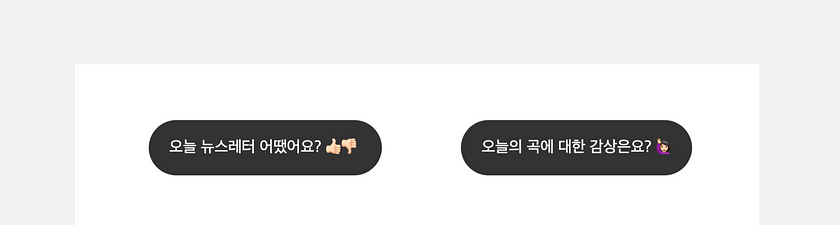
주제를 구분해 피드백을 수집하고 있는 <글릿>
혹은 피드백을 받고 싶은 주제에 따라 다른 CTA와 피드백 폼을 활용해 구독자들의 의견을 물어볼 수도 있습니다. <글릿>은 뉴스레터 전반에 대한 피드백뿐만 아니라 매 뉴스레터에서 소개하는 곡에 대한 감상도 묻고 있는데요. 뉴스레터의 디자인이나 레이아웃이 아닌, 콘텐츠 자체에 대한 구독자들의 반응을 알아보고 싶다면 참고하기 좋은 방법입니다.
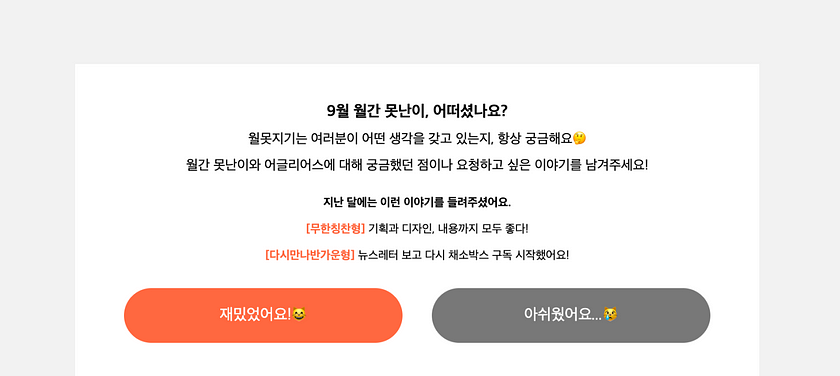
피드백 버튼에 뉴스레터 키컬러를 활용한 <월간못난이>
어글리어스의 뉴스레터 <월간못난이>는 <데일리 바이트>와 마찬가지로 긍정적인 피드백과 부정적인 피드백을 분리해 수집하고 있습니다. 이때 긍정적인 피드백 수집을 용이하게 하기 위해 ‘재밌었어요!’ 버튼에 뉴스레터의 키 컬러를 사용하며 시각적으로 주목할 수 있도록 돕고 있고요.
구독자들이 모일 수 있는 장 만들기
피드백을 받는 방법이 구독자와 발행인을 연결하는 방식이었다면, 이번에는 구독자와 또 다른 구독자를 연결하며 소통하는 법을 소개합니다. 바로 Padlet이나 Joey 등의 툴을 활용해 구독자들이 모일 수 있는 커뮤니티를 만드는 것입니다.
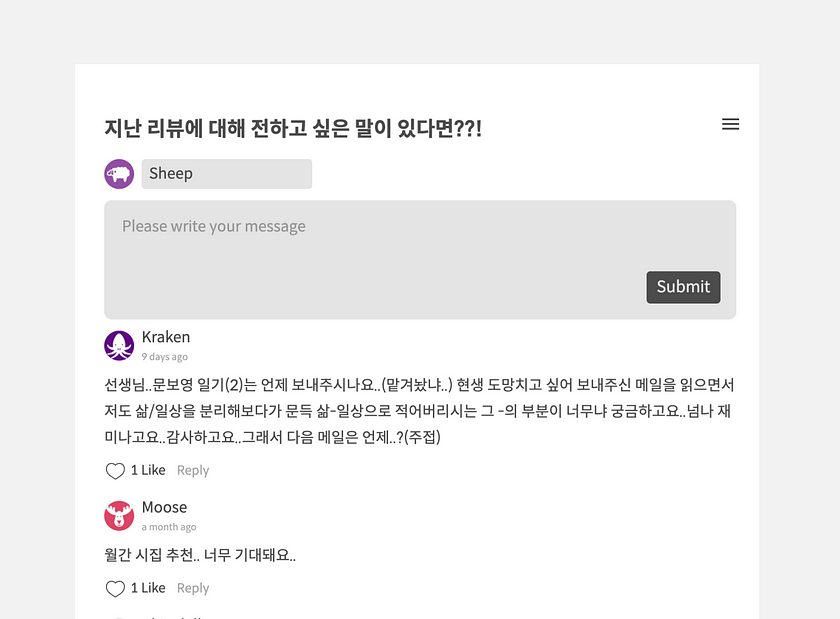
Joey를 통해 구독자들이 모일 수 있는 장을 만든 <리뷰레터>
<리뷰레터>의 경우 구독자들이 뉴스레터를 읽은 후 감상을 남길 수 있도록 뉴스레터 말미에 Joey로 향하는 버튼을 삽입했습니다. 또 <봉현읽기>는 ‘구독자 셸터’라는 이름의 Padlet을 마련해 뉴스레터의 구독자들이 자유롭게 소통하고 이야기를 나눌 수 있도록 돕고 있습니다. 두 가지 뉴스레터 모두 로그인 없이도 익명으로 댓글을 남길 수 있는 툴을 사용하며 구독자들과 깊은 대화를 나누고 있는 것이죠.
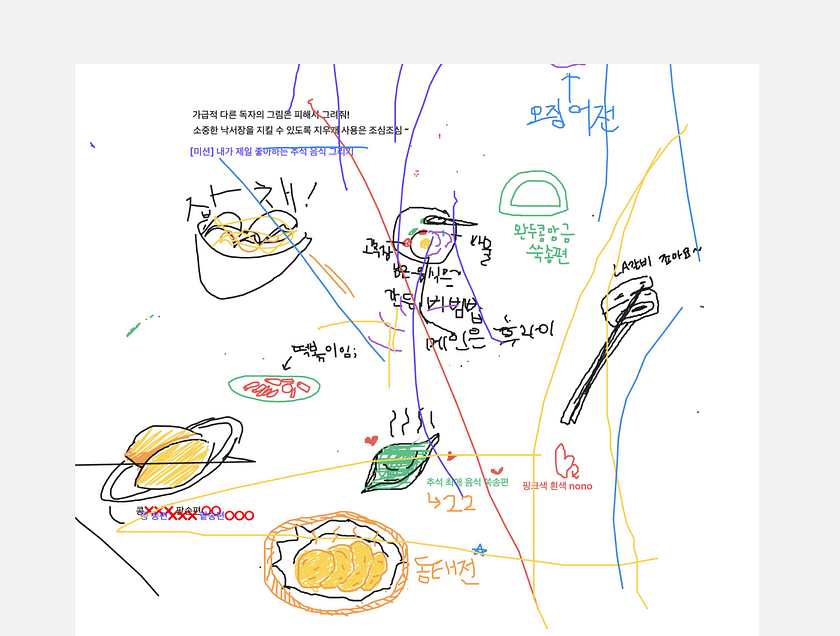
witeboard를 활용한 <마부뉴스>의 낙서장
<마부뉴스>는 witeboard라는 온라인 그림판 툴을 활용해 구독자들이 모여 소통할 수 있는 낙서장을 만들어 두었습니다. 매 뉴스레터마다 다른 주제를 가지고 그림을 그리며 놀 수 있는 구독자들만의 장을 만들어 둔 것인데요. 텍스트보다는 조금 가벼운 방식으로 구독자들과 함께 놀 수 있는 장을 마련하고 싶다면 <마부뉴스>의 사례를 참고해도 좋을 것 같습니다.
자료출처 : 구독자의 이야기를 들어보세요 (openads.co.kr)
- 이전글2023-11-23 쇼핑몰 별 인기검색어 23.11.23
- 다음글올리브영이 더현대 서울에 영화관을?! 23.11.23
![[마케팅] 블로그 트렌드 2025, 왜 젊은 세대는 다시 네이버 블로그를 선택할까?](https://domaelist.com/data/editor/2502/thumb-feb361907937f91f5091efbf308b1671_1738802835_0789_80x80.webp)
![[마케팅] 2025 마케팅 캘린더: 월별 주요 이슈와 키워드 완벽 정리!](https://domaelist.com/data/editor/2501/thumb-1a8478142a4f204a9c76127bc70f04ec_1737337666_7264_80x80.webp)
![[마케팅] 인스타그램 도달률을 높이는 9가지 핵심 노하우 (릴스, 사진, 오디오 활용)](https://domaelist.com/data/editor/2502/thumb-fb3a5f656955f5d9c88a1fedeed3347a_1739234970_1175_80x80.webp)
![[마케터의 업무일지] 마케터의 업무 스케줄 관리 방법 feat.노션 템플릿](https://domaelist.com/data/file/marketing/thumb-51803d4b4be3227d03dd64a694b1e259_h081MLR7_9d599d15cb8833bd13b20f54bf88bd89e10e06d5_80x80.png)
![[마케팅] 블로그 키워드 분석, 트래픽을 2배로 늘리는 비법!](https://domaelist.com/data/editor/2502/thumb-d466cb1437cab8128cfbff36275d073b_1740623448_5658_80x80.webp)
![[마케팅] SEO만으로 충분할까? 진짜 중요한 콘텐츠 마케팅 전략!](https://domaelist.com/data/editor/2502/thumb-d466cb1437cab8128cfbff36275d073b_1740622665_5285_80x80.webp)
![[커머스] 네이버 vs 쿠팡, 무료 반품 전쟁! 판매자들이 꼭 알아야 할 사실](https://domaelist.com/data/editor/2502/thumb-d466cb1437cab8128cfbff36275d073b_1740622205_1391_80x80.webp)
![[마케팅] 브랜드 인지도, 비즈니스 성과를 2.86배 높이는 전략](https://domaelist.com/data/editor/2502/thumb-d466cb1437cab8128cfbff36275d073b_1740622056_6535_80x80.webp)
![[마케팅] 블로그 키워드 분석, 트래픽을 2배로 늘리는 비법!](https://domaelist.com/data/editor/2502/thumb-d466cb1437cab8128cfbff36275d073b_1740623448_5658_264x149.webp)
![[마케팅] SEO만으로 충분할까? 진짜 중요한 콘텐츠 마케팅 전략!](https://domaelist.com/data/editor/2502/thumb-d466cb1437cab8128cfbff36275d073b_1740622665_5285_264x149.webp)
![[커머스] 네이버 vs 쿠팡, 무료 반품 전쟁! 판매자들이 꼭 알아야 할 사실](https://domaelist.com/data/editor/2502/thumb-d466cb1437cab8128cfbff36275d073b_1740622205_1391_264x149.webp)
![[마케팅] 브랜드 인지도, 비즈니스 성과를 2.86배 높이는 전략](https://domaelist.com/data/editor/2502/thumb-d466cb1437cab8128cfbff36275d073b_1740622056_6535_264x149.webp)
![[NEWS] 주4일 근무제 논란, 자영업자 목소리도 고려해야!](https://domaelist.com/data/editor/2502/thumb-fb3a5f656955f5d9c88a1fedeed3347a_1739235690_7591_264x149.webp)
![[NEWS] 트럼프의 25% 관세 발표, 한국 경제 긴장감 고조!](https://domaelist.com/data/editor/2502/thumb-fb3a5f656955f5d9c88a1fedeed3347a_1739235527_3867_264x149.webp)
![[마케팅] 인스타그램 도달률을 높이는 9가지 핵심 노하우 (릴스, 사진, 오디오 활용)](https://domaelist.com/data/editor/2502/thumb-fb3a5f656955f5d9c88a1fedeed3347a_1739234970_1175_264x149.webp)
![[광고] 리타깃팅 광고, 과연 필수일까? 실전 분석으로 보는 최적의 활용법](https://domaelist.com/data/editor/2502/thumb-e91e877909a53283d847382d4ed2c43c_1738808993_7306_264x149.webp)